Haben Sie für die Empfänger für einen Serienbrief ein Feld für den Titel vorgesehen und fügen das vor dem Vornamen ein, erscheint das zugehörige Leerzeichen auch in den Fällen, wo der Titel leer ist. Das können Sie recht einfach verhindern.
So verhindern Sie unnötige Leerzeichen im Serienbrief
Entfernen Sie in Ihrem Serienbrief-Dokument eventuell vorhandene Leerzeichen zwischen den Feldern für Titel und Vorname.
Setzen Sie den Cursor vor das Feld für den Vornamen. Das Ganze sieht dann zum Beispiel so aus:
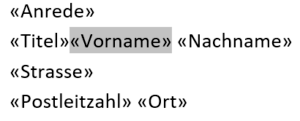
Gehen Sie zum Ribbon Sendungen. Gibt es den nicht, müssen Sie die unten beschriebene Alternative über manuell eingefügte Feldfunktionen verwenden.
Klicken Sie dort auf die Schaltfläche Regeln.
Wählen Sie den Punkt Wenn… Dann… Sonst… aus.
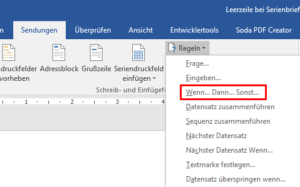
Nun erscheint ein neuer Dialog. Hier wählen Sie bei Feldname das Titel-Feld, als Vergleich „ist nicht leer“ und bei Dann diesen Text einfügen geben Sie ein einzelnes Leerzeichen ein.
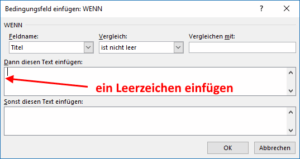
Bestätigen Sie den Dialog mit OK.
Das Ergebnis ist nun nicht sofort sichtbar. Wenn Sie aber die Ausgabe der Serienbriefe über die Funktion Vorschau Ergebnisse prüfen, werden Sie sehen, dass Word bei fehlendem Titel das Leerzeichen unterdrückt, so dass der Vorname in diesen Fällen korrekt linksbündig mit den anderen Zeilen ist.
Das Prinzip können Sie genauso verwenden, um den Fall abzudecken, dass ein Vorname fehlt. Dann entfernen Sie zuerst das feste Leerzeichen nach dem Vornamen und bauen mit dem Regelassistenten ein bedingtes Leerzeichen ein. Sollten Sie dagegen ein nur fallweise vorhandenes Zusatzfeld haben, dann möchten Sie vielleicht eine ganze Leerzeile im Serienbrief unterdrücken.
So verhindern Sie per Feldfunktion überflüssige Leerzeichen
Dreh- und Angelpunkt der manuellen Lösung für das Problem ist die Feldfunktion MERGEFIELD, mit der Word die Felder aus Ihrer Datenquelle einfügt. Allerdings versteckt Word die Feldfunktion und zeigt im Serienbrief-Dokument stattdessen den jeweiligen Feldnamen an. Um die Ansicht umzuschalten, drücken Sie die Tastenkombination [Alt + F9]. Dann können Sie die enthaltenen Funktionsaufrufe von MERGEFIELD so anpassen, dass Leerzeichen unterdrückt werden.
Die Funktion MERGEFIELD kennt meherere Zusatzparameter. Schreiben Sie nach dem Feldnamen die beiden Zeichen \f und den gewünschten Zusatztext, erscheint dieser Text nur, wenn das Feld einen Inhalt hat. Die komplette Zeile mit Titel, Vorname und Name lautet dann zum Beispiel:
{MERGEFIELD Titel \f " "}{MERGEFIELD Vorname} {MERGEFIELD Name}
Wenn also das Titel-Feld belegt ist, wird dessen Inhalt gefolgt von einem Leerzeichen ausgegeben. Ansonsten fügt Word gar nichts ein und fügt den Vornamen ohne führendes Leerzeichen ein.
Falls der Vorname auch leer sein kann, sollten Sie den Zusatz auch dort vornehmen, damit in diesen Fällen der Nachname nicht unschön eingerückt ist.
Es gibt übrigens auch einen Schalter für Zusatztext, der vor dem Feldinhalt erscheinen soll, falls das Feld nicht leer ist. Der lautet b. Sollten Sie also zum Beispiel das Feld „Ortszusatz“ in Klammern setzen wollen, falls es gefüllt ist, dann schreiben Sie dazu:
{MERGEFIELD Ortszusatz \b "(" \f ")"}
Übrigens können Sie mit einer speziellen Feldfunktion auch dafür sorgen, dass Word in der Anschrift des Serienbrief aus „Herr“ das korrekte „Herrn“ macht.